maya导入FBX格式的模型四边变三边的解决方法
时间:2022-10-26 17:39
最近不少伙伴咨询maya导入FBX格式的模型四边变三边的操作,今天小编就带来了maya导入FBX格式的模型四边变三边的解决方法,感兴趣的小伙伴一起来看看吧!
maya导入FBX格式的模型四边变三边的解决方法

1、在3ds Max中创建几个具有代表性的几何形体。
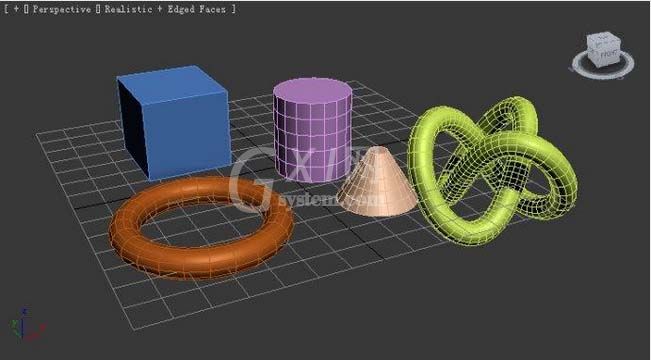
2、择上图中所有的几何体,然后直接导出FBX。
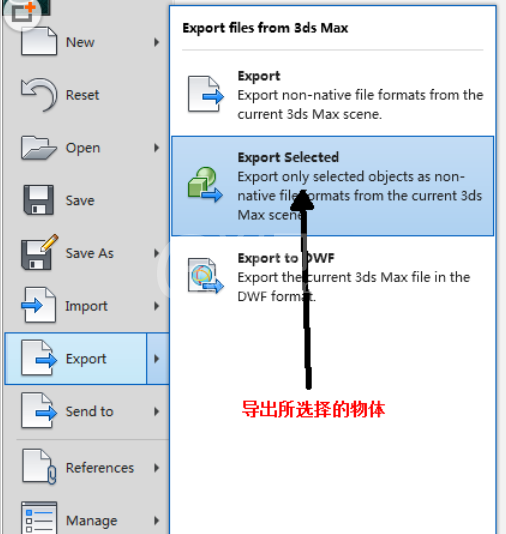
3、BX格式的设置如图。
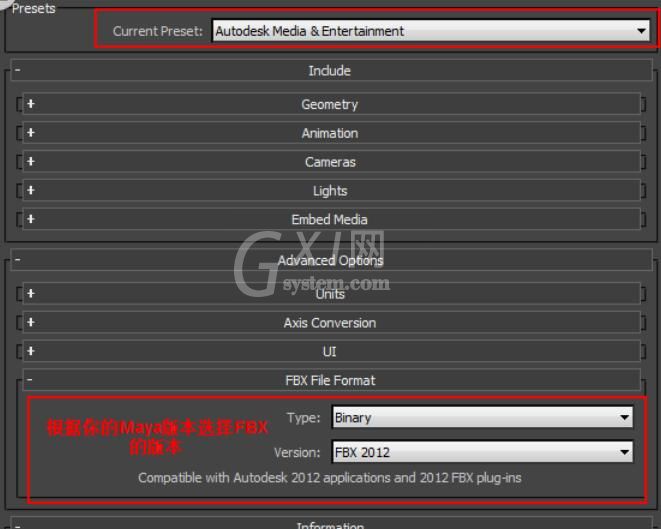
4、“OK”后出现错误提示,暂时不需注意,再点击“OK”,导出完毕。打开相应的Maya版本,选择File--Import,导入刚才3ds Max导出的FBX文件,可以看到模型全部转换成了三角面。

5、原因是3ds Max的基本几何物体既不是polygon,也不是mesh,属于3ds Max独有的几何体格式,导出FBX的时候会被统一转成三角面。通常的解决方法是将待导出的几何体选中点击右键----Convert to Editable Poly,如图。
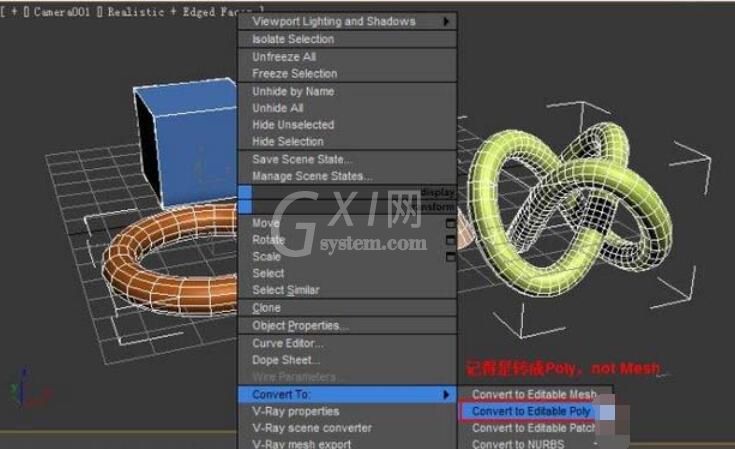
6、按照第2步和第3步的操作再次导出,出现如图的错误提示,可以看到,有三个物体被FBX插件强制转换成了三角面。
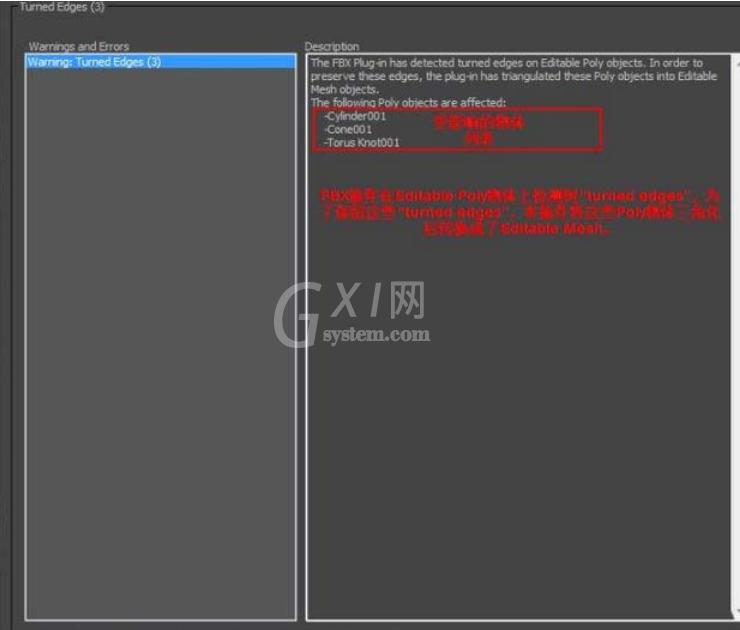
7、导入到maya,可以看到有三个模型确实是被转换成了三角面,另外两个保持了四边面见下图。
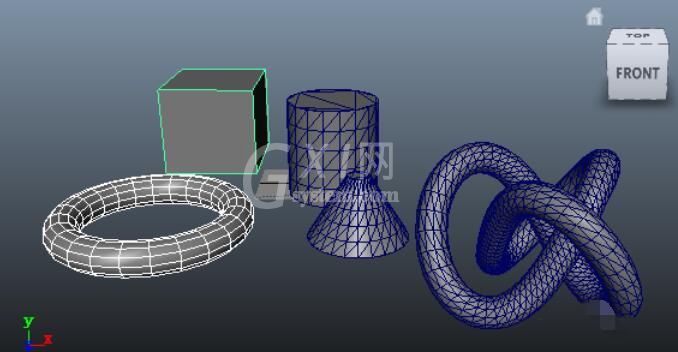
8、事实证明通常的处理办法没有效果,转换成四边面的概率不是100%。经测试,发现不通过右键转换为poly,而是添加edit poly修改器作用于待导出的物体(见图),便可以完美保持四边面导出FBX,导出步骤参考步骤2和步骤3。

9、导入到maya中,可以看到所有几何体均为四边面。
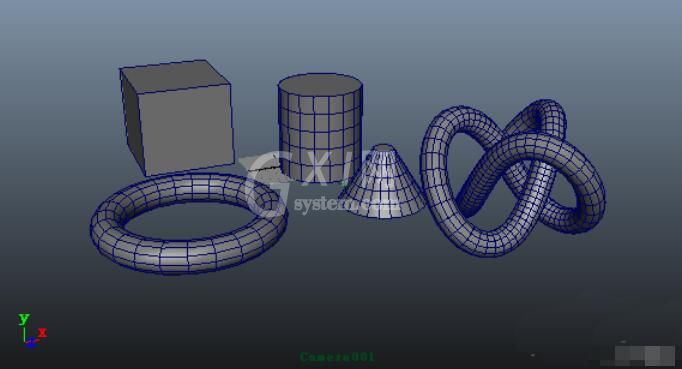
以上这里为各位分享了maya导入FBX格式的模型四边变三边的解决技巧。有需要的朋友赶快来看看本篇文章吧。



























